從 iPhone 或 iPad 使用「控制中心」串流音訊
- 確認 iPhone 或 iPad 以及揚聲器或 Apple TV 已連接到相同網路。
- 在 iPhone 或 iPad 上播放音樂,然後打開「控制中心」:
- 在 iPhone X 或後續機型或 iPad 上,從螢幕右上角向下滑動。
- 在 iPhone 8 或之前機型或是 iOS 11 或之前版本上,從螢幕的底部邊緣向上滑動。
- 點一下右上角控制項目群組中的 AirPlay
 。
。
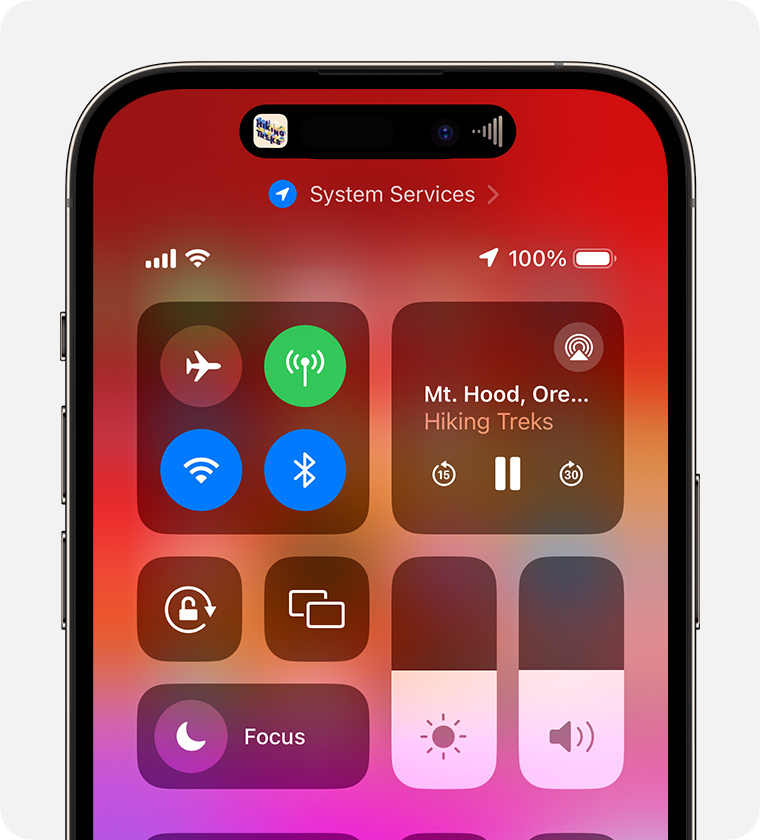
- 點一下要播放目前音訊的揚聲器或電視。
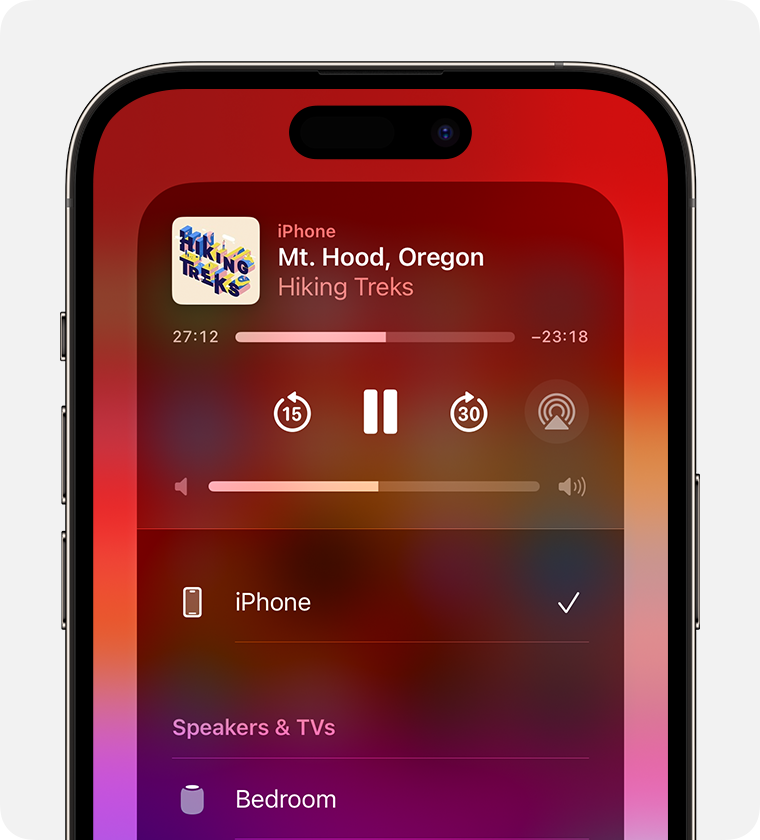
你也可以使用 AirPlay 從裝置上的 App 串流音訊。只要打開 App,點一下「AirPlay」![]() ,再點一下一個或多個揚聲器即可。
,再點一下一個或多個揚聲器即可。
自動從 iPhone 或 iPad 串流音訊
視你的「AirPlay 與接力」設定而定,iPhone 或 iPad 可建議或自動連接到你經常搭配 AirPlay 使用的裝置。
若要調整「AirPlay 與接力」設定:
- 在搭載最新版 iOS 的 iPhone 或 iPad 中,前往「設定」。
- 點一下「一般」。
- 點一下「AirPlay 與接力」>「自動 AirPlay」。
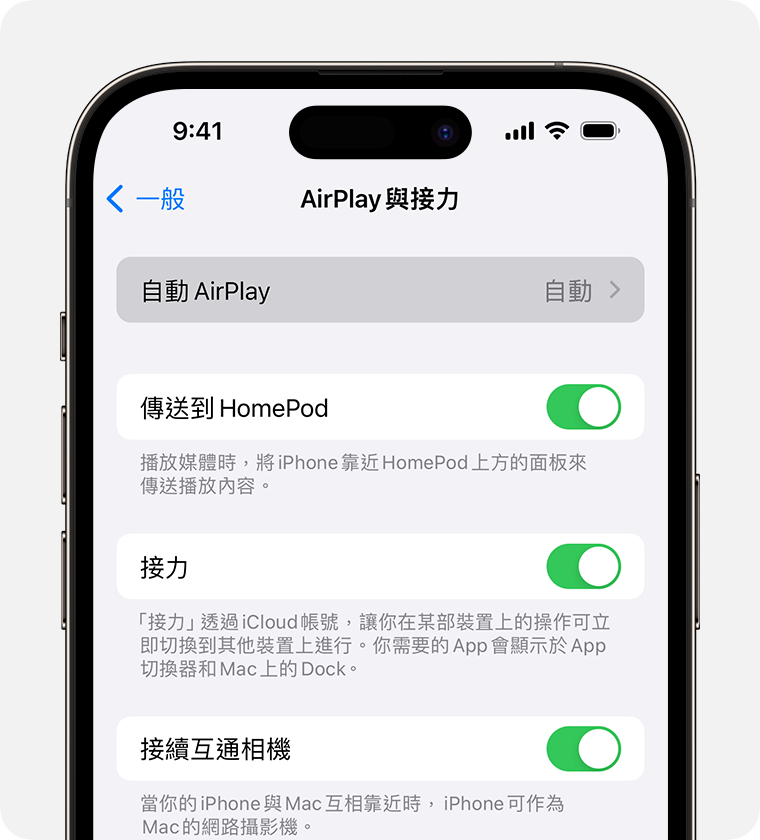
- 選擇所需設定。
- 永不:手動為 AirPlay 選擇裝置。
- 詢問:取得建議的 AirPlay 連線通知。點一下建議的 AirPlay 連線通知以進行連線,或是關閉或忽略通知並手動為 AirPlay 選擇其他裝置。
- 自動:取得建議和自動的 AirPlay 連線通知。關閉或忽略自動的 AirPlay 連線通知,然後在連線時要使用的 App 中點一下「播放」,或點一下「還原」按鈕
 以快速中斷連線,並手動為 AirPlay 選擇其他裝置。
以快速中斷連線,並手動為 AirPlay 選擇其他裝置。
要取得自動和建議的 AirPlay 連線,你的 iPhone 或 iPad 以及支援 AirPlay 的裝置必須使用相同的 Wi-Fi 網路。若要取得 Apple TV 或 HomePod 可用的 AirPlay 自動和建議連線,請確保 Apple TV 或 HomePod 登入與 iPhone 或 iPad 相同的 iCloud 帳號。
從 Apple TV 串流音訊
你可以將音訊從 Apple TV 傳送到一或多個支援 AirPlay 的裝置,例如 HomePod 與其他智慧型揚聲器和電視,這些裝置必須連接到你家中的相同網路。
從 Mac 串流音訊
確認你的 Mac 和揚聲器連接到同一個網路。打開 Apple Music App,按一下播放控制項目中的「AirPlay」![]() ,然後選取一或多個揚聲器。
,然後選取一或多個揚聲器。
如果沒有看到 AirPlay 圖像 ![]() ,或想從其他 App 串流音訊:
,或想從其他 App 串流音訊:
- 在 Mac 上,選取選單列中的「控制中心」
 。
。
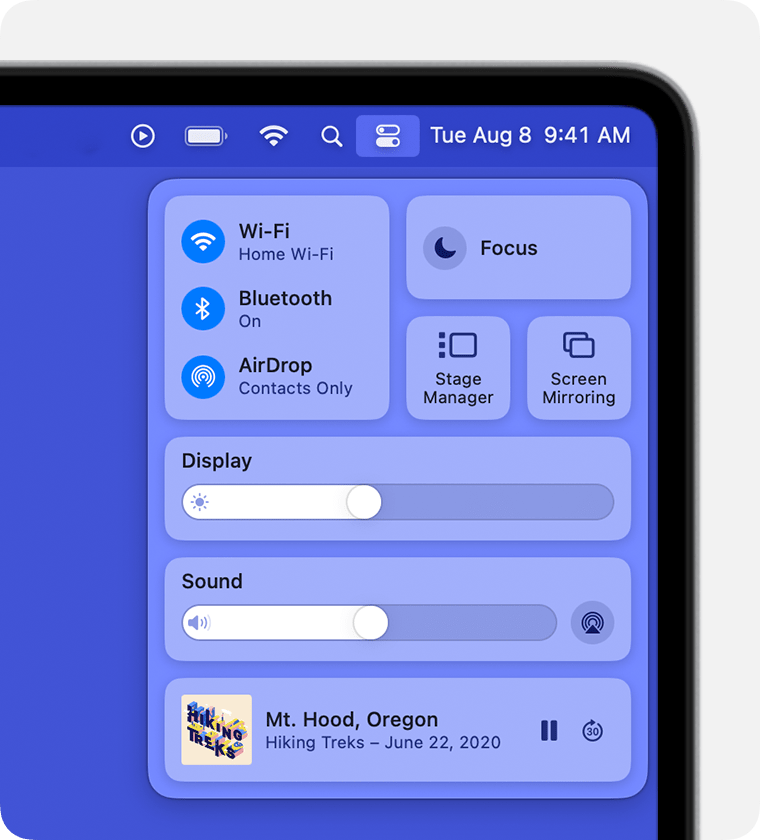
- 按一下「聲音」下方的「AirPlay」
 。
。 - 選取要播放目前音訊的揚聲器。你無法從 Mac 的「控制中心」使用 AirPlay 將音訊串流至多個揚聲器。
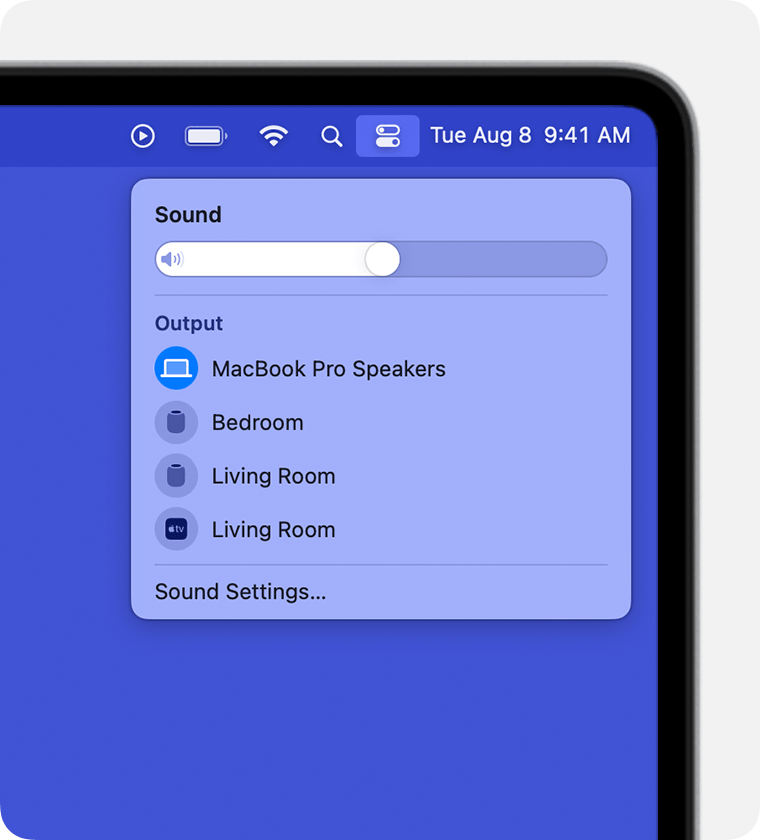
需要協助嗎?
了解如果與 AirPlay 相容的裝置無法正常串流,該如何處理。